更改舞台上内容的位置
你可以在舞台或后台上移动、定位、旋转、缩放和水平翻转内容。这些操作受你设置锚点位置的影响,默认情况下锚点位于内容的中心。
选择和定位内容
选择
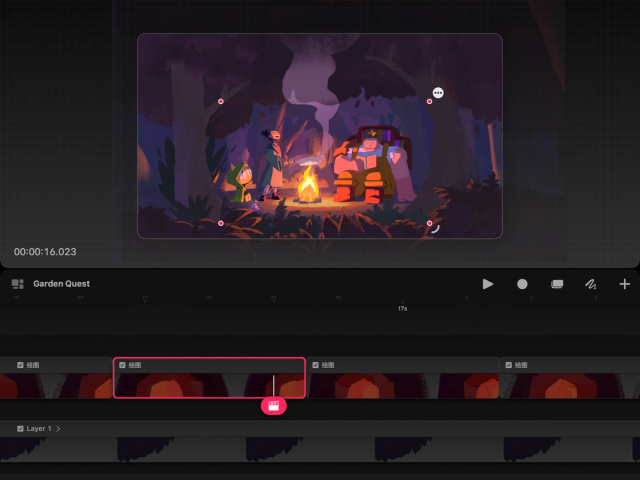

在时间轴上轻点要在舞台上修改的内容,选择该内容。轨道内容将在舞台上的边界框中突出显示。
定位和缩放
要移动和定位内容,可轻点舞台上的任意位置,然后以拖动的方式移动。
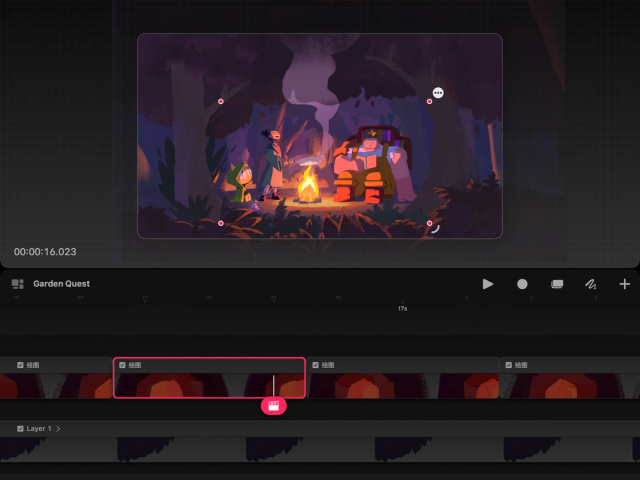

要对内容进行等比缩放,轻点并拖动其中一个角节点,即可向上或向下缩放。
要对内容进行非等比缩放,轻点并拖动边界框的边缘,即可沿该轴拉伸图像。
如果你发现在缩放或定位时无法使内容回弹到其位置,请查看“我的内容不断地对齐回到为舞台上的原始位置或形状”一文。
小窍门
在移动或定位内容时,你可能会很想轻点并拖动内容,但这并不总是最好的方法。在舞台上的内容边界框外轻点,拖动到你想要在舞台上的位置,这样你能更轻易看到物件移动的位置,从而更准确地定位并避免意外调整物件的比例或尺寸。
旋转
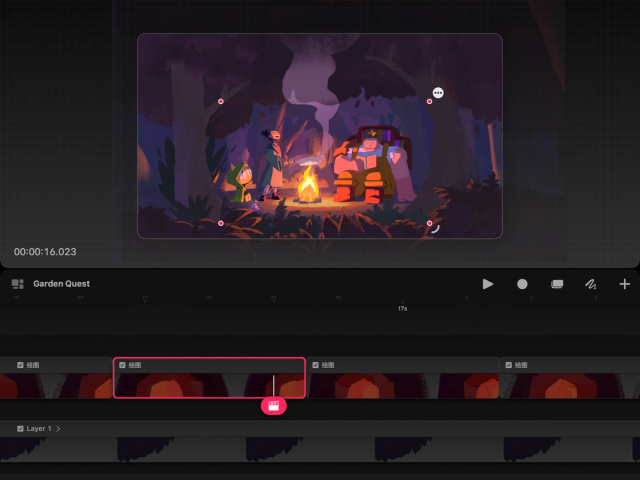

轻点你希望旋转的任意角节点,旋转节点周围会出现一个旋转手柄。
轻点并按住旋转手柄,然后拖动以围绕锚点旋转。
对齐内容
移动或变换时,内容会紧贴舞台的边缘和中心。旋转时,内容会以 30º的增量围绕锚点对齐。
在移动、变换或旋转内容时,再放一根手指在屏幕上,以启用对齐功能。
翻转内容和编辑锚点
翻转
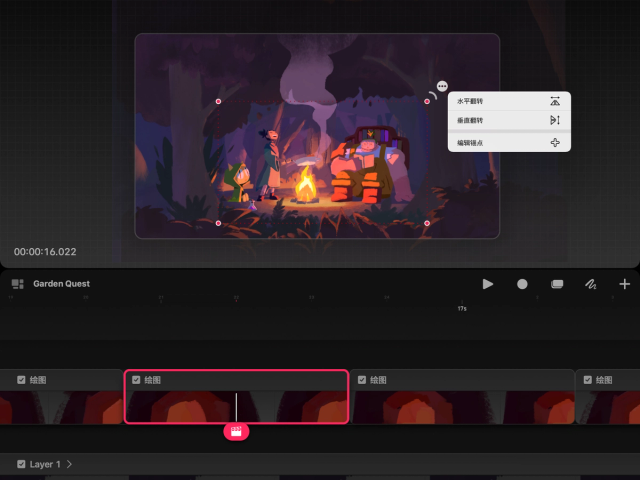

轻点边界框右上角的省略号,打开内文菜单。
轻点水平翻转或垂直翻转以围绕锚点翻转内容。
编辑锚点
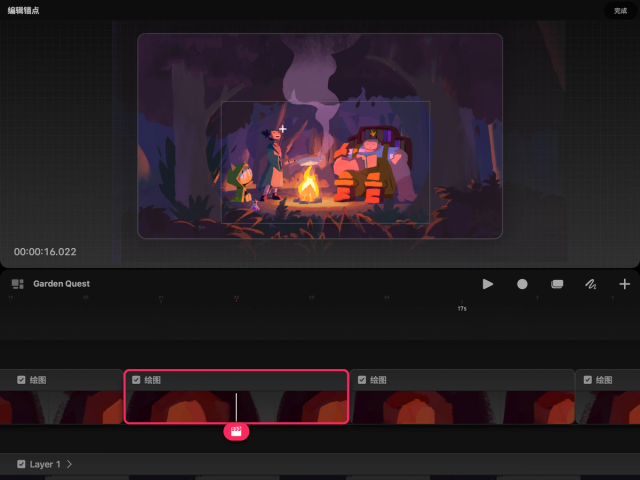

轻点边界框右上角的省略号,打开内文菜单。
轻点编辑锚点。锚点将出现在边界框的中心。
轻点并拖动锚点到所需位置。
提醒
如果旋转或翻转内容时不随你想要的方向呈现,轻尝试重新为你的锚点定位。
抱歉,在复制到你的剪贴板时遇到问题。
试试直接复制下方链接。